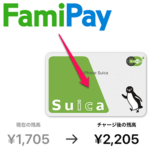< この記事をシェア >
ファミペイ残高をSuicaにチャージする方法です。
キャンペーンなどで付与されたファミペイボーナスもSuica残高にチャージすることができます。
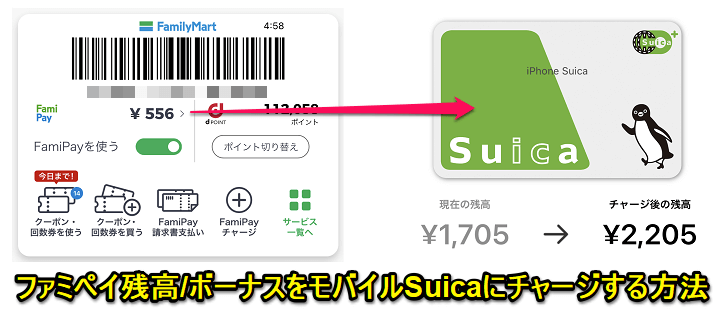
[2023年5月15日 更新]
iPhoneのApple Payを利用してファミペイ残高からSuicaにチャージする手順を追加しました。
ファミリーマートが提供し、ファミマ以外でもいろんなお店で利用できるようになってきている「ファミペイ」
基本的には事前にチャージしたり、付与されたボーナスを使って支払うプリペイド式の決済です。
このファミペイ残高は、キャンペーンなどで付与されるファミペイボーナスも含めて、モバイルSuicaにそのままチャージすることができます。
もちろんファミペイ残高/ボーナス1円分=Suica残高1円分でチャージできます。
実際にファミペイ残高をSuica残高へチャージしてみました。
ファミペイも使えるお店が増えてはきていますが、街のお店で支払いに利用する場合は、ファミペイよりもSuicaの方が利用できるお店が多いので便利です。
この記事では、ファミペイ残高/ボーナスをモバイルSuicaにチャージする方法を紹介します。
[目次]
・【最初に】ファミペイ残高をSuicaにチャージする場合は、バーチャルカードの発行が必要
・クレジットカードチャージを利用してSuicaにチャージする手順
・iPhoneのApple Payを利用してSuicaにチャージする手順
【ファミペイ】残高やボーナスをモバイルSuicaにチャージする方法
【最初に】ファミペイ残高をSuicaにチャージする場合は、バーチャルカードの発行が必要
誰でも即発行できるファミペイのバーチャルカード(JCBブランド)
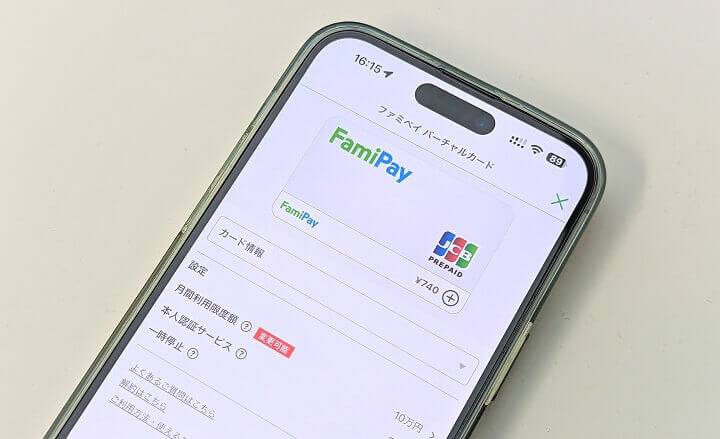
この記事で紹介しているファミペイ残高をモバイルSuicaにチャージする方法は「ファミペイバーチャルカード」を利用します。
ファミペイバーチャルカードは、ファミペイアプリ内から審査など不要で誰でも即発行できるJCBブランドのバーチャルカードです。
バーチャルカードの発行手順やキャンペーンなどの詳細は↓の記事に詳しく書いているので、まだ発行していないという人は参考にしてみてください。
iPhone、Apple WatchのApple Payに対応!Apple PayからもSuicaにチャージできる
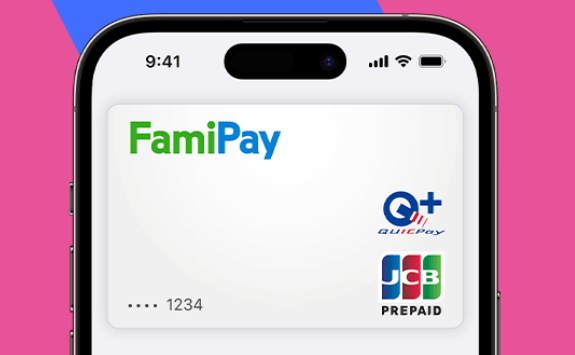
ファミペイバーチャルカードは、2023年5月からiPhone、Apple WatchのApple Payにも対応しています。
Apple Payに追加することでQUICPayやJCBタッチ決済として利用することができます。
これを利用することで、セブンイレブンやローソンなど他のコンビニ含め、QUICPay・クレジットカードのタッチ決済に対応したお店でファミペイ残高で支払いができます。
また、ネットや店舗で利用する他、この記事で紹介しているSuicaへのチャージもApple Pay経由で行うこともできます。
ここからが、ファミペイ残高をSuicaにチャージする実際の手順となります。
クレジットカードチャージでの手順&Apple Payを利用したiPhoneからのチャージ両方の手順を紹介しています。
クレジットカードチャージを利用してSuicaにチャージする手順
モバイルSuicaにファミペイバーチャルカードをチャージ用クレジットカードとして登録
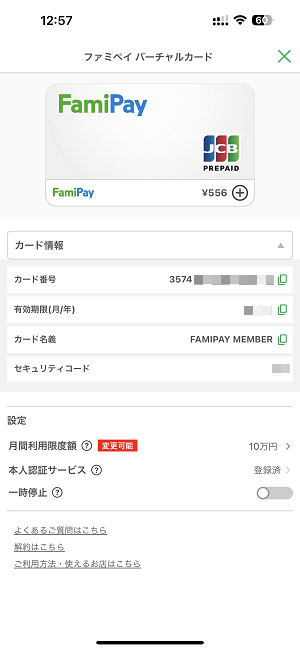
ファミペイアプリを起動し、バーチャルカードの番号と有効期限をメモしておきます。
なそ、カード名義やセキュリティコードは不要でした。
今回はiPhoneの環境で行っていますが、Androidでも同じ手順でチャージできます。
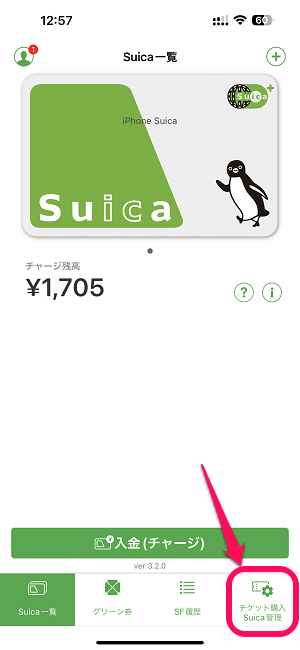
モバイルSuicaアプリを起動します。
「チケット購入/Suica管理」を選択します。
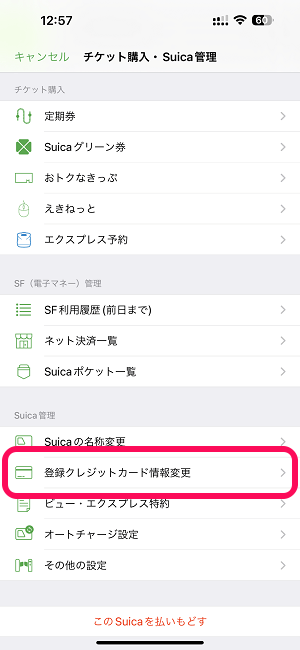
Suica管理の項目にある「登録クレジットカード情報変更」を選択します。

新しいクレジットカードとして↑でメモしたファミペイバーチャルカードの情報を入力します。
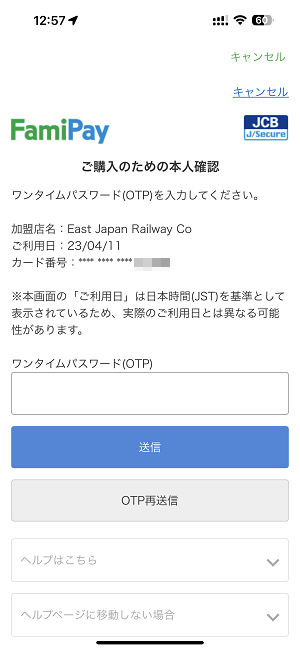
モバイルSuicaにファミペイバーチャルカードを登録する場合は、ワンタイムパスワードが必要となります。
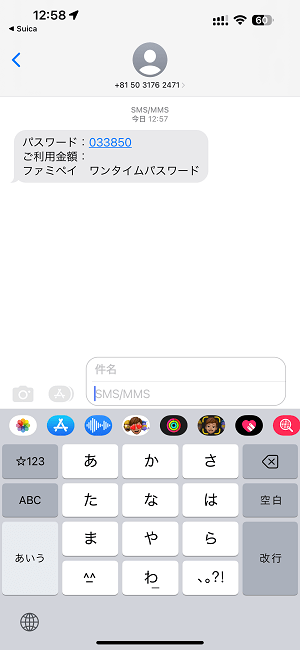
ファミペイに登録済電話番号にワンタイムパスワードが届きます。
これをモバイルSuica画面に入力して進みます。
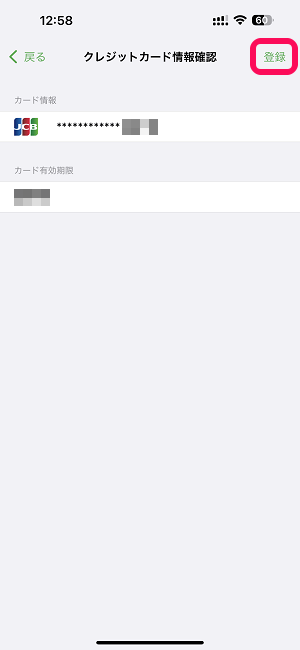
←の画面が表示されればOKです。
「登録」を選択して進みます。
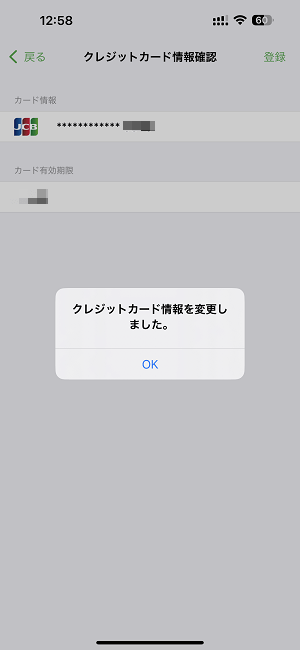
「クレジットカード情報を変更しました」と表示されればOKです。
これでモバイルSuicaへのファミペイバーチャルカードの登録は完了です。
なお、一度登録しておけば、モバイルSuicaのクレジットカードを変更しない限りは↑のステップは以後は行わなくても大丈夫です。
登録したファミペイバーチャルカードからSuica残高にチャージ
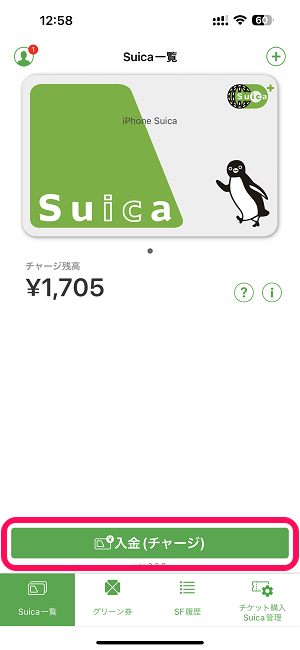
モバイルSuicaアプリを起動します。
「入金(チャージ)」を選択します。
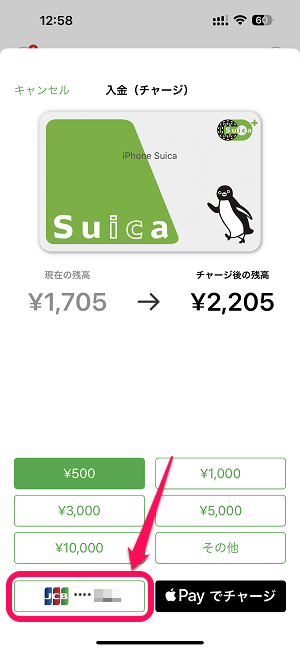
金額を指定して、左下に表示されているクレジットカード(登録したファミペイバーチャルカード)を選択します。
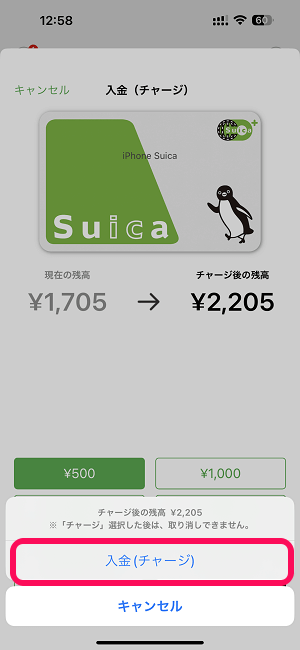
「入金(チャージ)」を選択します。
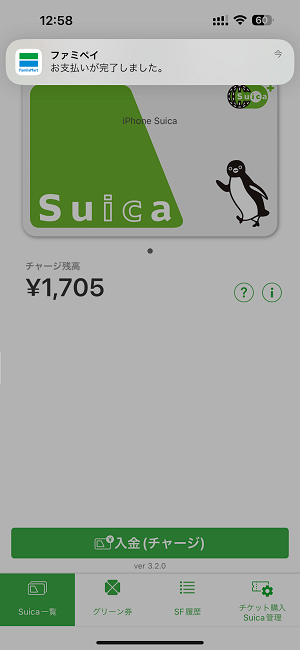
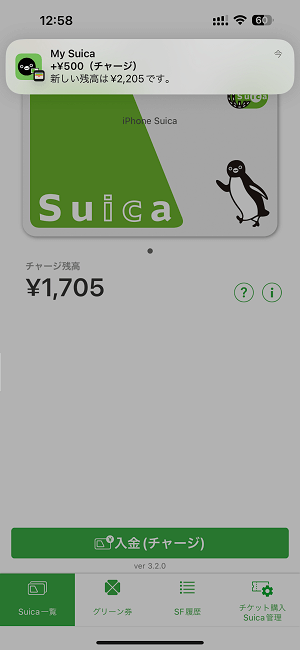
ファミペイアプリから支払い完了の通知、モバイルSuicaアプリからチャージ完了の通知が届けばOKです。
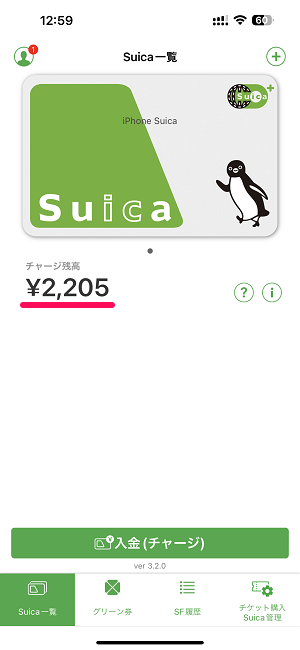
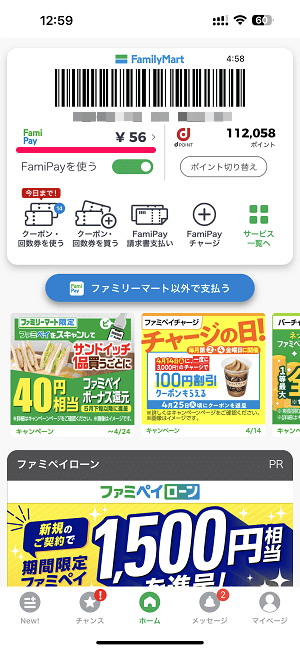
チャージした金額分ファミペイアプリ上で残高が減り、モバイルSuicaの残高が増えていればOKです。
iPhoneのApple Payを利用してSuicaにチャージする手順
iPhoneのApple Payにファミペイを登録
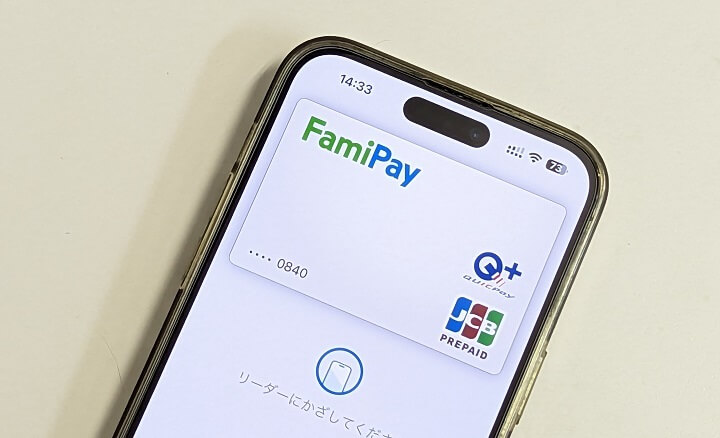
iPhoneのApple Pay経由でもファミペイからSuicaにチャージすることができます。
当たり前ですが、これを利用する場合は、iPhoneのApple PayにファミペイおよびチャージしたいSuicaを登録しておく必要があります。
Apple Payのウォレットにファミペイを追加する方法は↓の記事に詳しく手順を書いているので参考にしてみてください。
Apple PayのSuicaにファミペイからチャージ
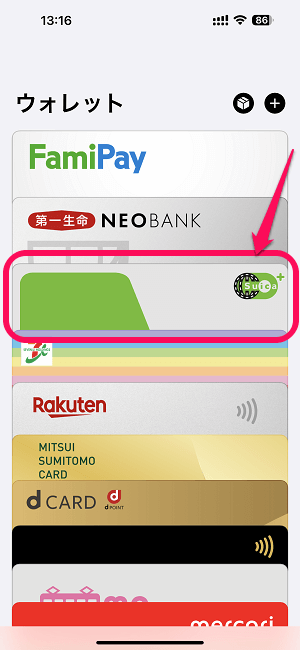
iPhoneのApple Payウォレットを起動します。
ファミペイからチャージしたいSuicaを選択します。
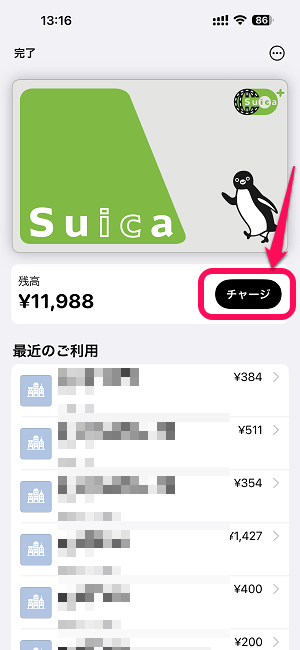
チャージを選択します。
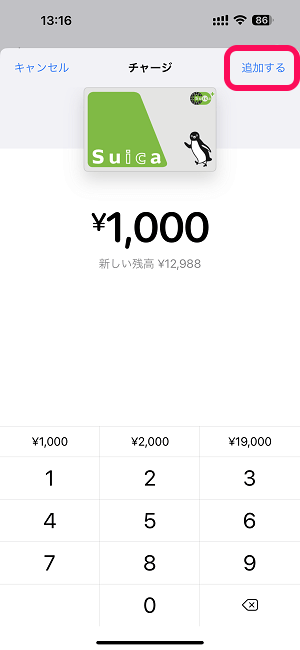
チャージする金額を入力して「追加する」を選択します。
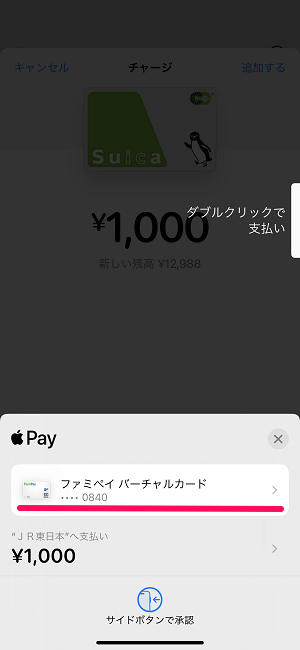
チャージ元を「ファミペイバーチャルカード」に設定します。
この状態でiPhoneのサイドボタンをダブルクリックしてチャージを実行します。
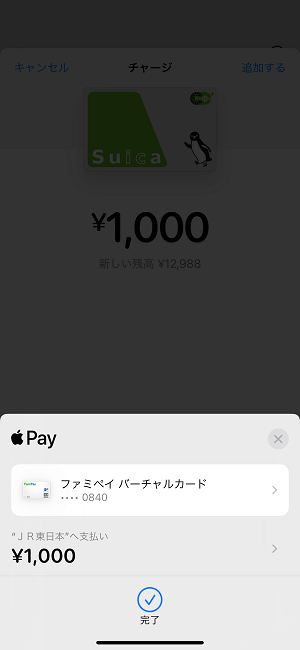
「完了」と表示されればOKです。

Suicaのカード情報がアップデートされるまで少し時間がかかります。
アップデート完了後、←のようにチャージ完了と表示されればOKです。
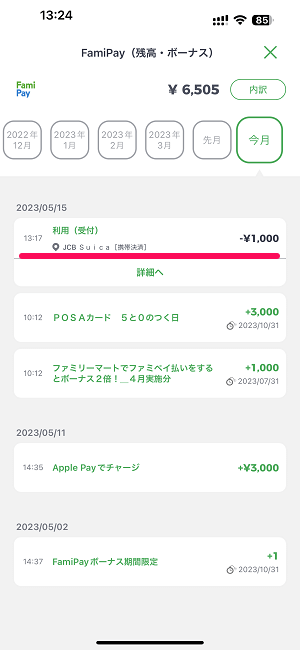
ファミペイ側の履歴にもSuicaにチャージが実行された履歴が残ります。
モバイルSuicaにチャージしておけば、ファミペイ以上に街のお店で利用できる
ネットのお店でファミペイ残高を利用したいのであればSuicaにはチャージしない方がいい
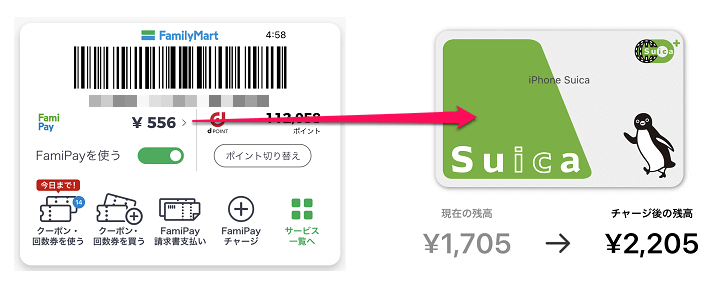
こんな感じでファミペイ残高/ボーナスは、誰でも簡単にアプリ内から発行できるバーチャルカードを利用することで簡単にモバイルSuicaにチャージすることができます。
ファミペイが利用できるお店は以前と比べるとかなり増えてきていますが、それでもやはりSuicaが使えるお店と比べると対象店舗は少ないです。
※AndroidのGoogle Pay、iPhoneのApple Payに対応しているのでそれなりに利用できるお店は多いですが、Suicaの方がまだ支払いに利用できるお店が多いと思います。
街のお店で利用するという場合は、ファミペイ残高よりもSuica残高の方が使い勝手は間違いなくいいと思います(電車も乗れるし)
ただ、ファミペイバーチャルカードはネットのお店でJCBカードとして利用できます。
なのでAmazonなどネットショップで買い物をするという人であれば、Suicaにチャージするよりもファミペイ残高のままにしておく方が利便性は高いと思います。
自分がよく使うお店を考えて、Suicaの方が便利だなと感じる人でファミペイ残高/ボーナスが余っている人は、↑の手順でモバイルSuicaにチャージしてみてください。
< この記事をシェア >
\\どうかフォローをお願いします…//
この【FamiPay】ファミペイ残高/ボーナスをSuicaにチャージする方法 – バーチャルカードを利用すればモバイルSuicaに残高をチャージできる。Apple Payにも対応の最終更新日は2023年5月15日です。
記事の内容に変化やご指摘がありましたら問い合わせフォームまたはusedoorのTwitterまたはusedoorのFacebookページよりご連絡ください。